Craving Explorerというブラウザを使用して、動画や音声を自分のPCに保存することができます。
※ 著作権法に違反しない範囲で利用しましょう。
ダウンロード先はこちら → https://www.crav-ing.com/
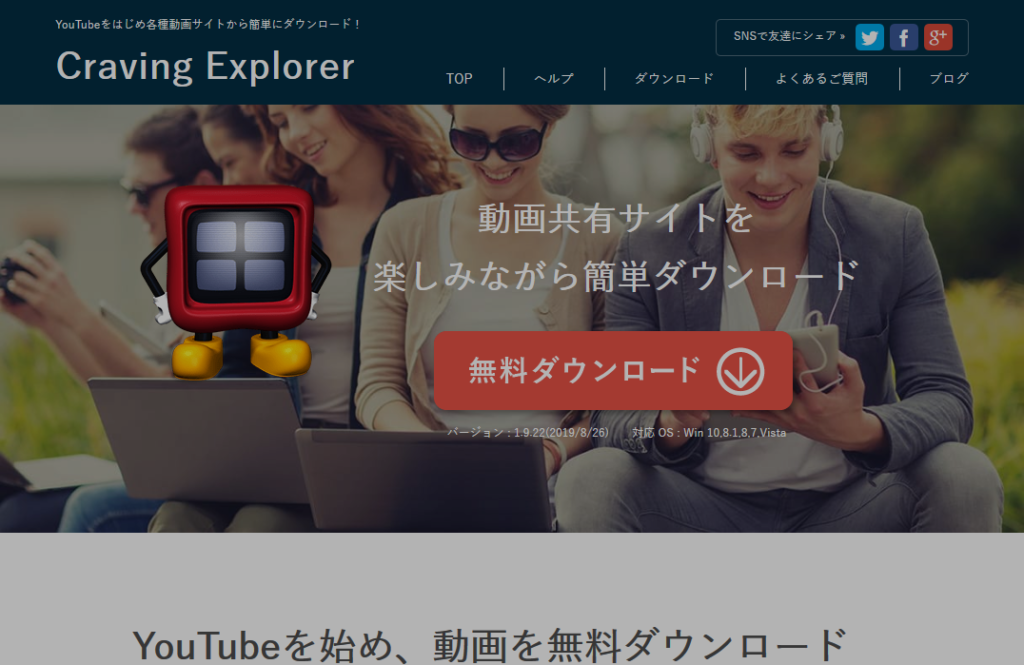
「無料ダウンロード」のボタンを押して、exeファイルを保存します。
保存したexeファイルを実行して、 Craving Explorer をインストールします。
「不明な発行元から~~」というポップアップが出ますが許可して進みます。
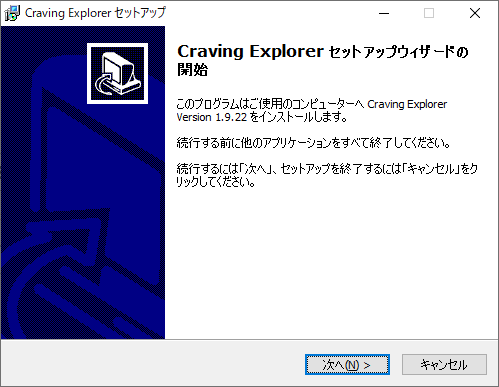
「次へ」規約を確認後同意して「次へ」をクリックします。
セットアップの種類は、「カスタムインストール」を選択します。
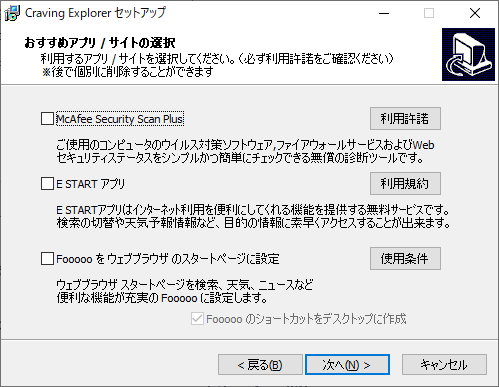
不要なもののチェックを外してインストールを続行します。
ひとつ前の画面で「 標準インストール」を選択すると、これら3つのアプリが自動的ににインストールされます。
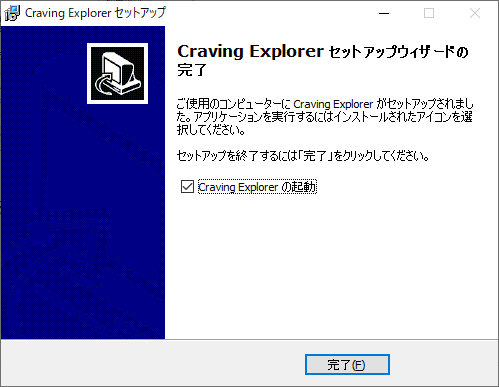
使い方編
検索窓に好きなキーワードを入れて、横のYouTubeボタンで検索します。
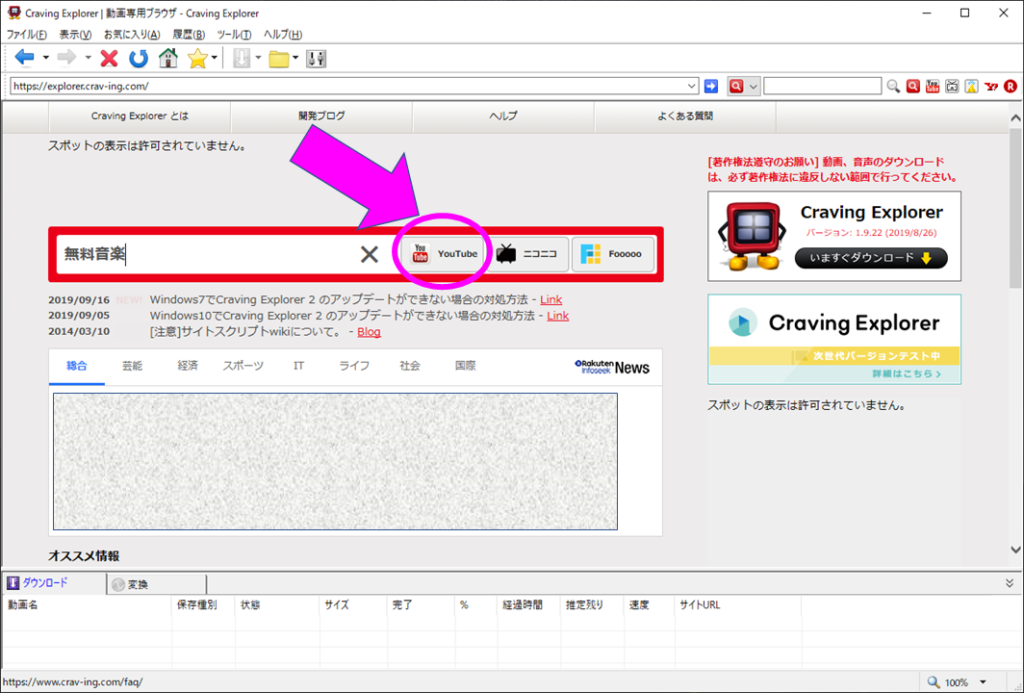
検索して出てきた動画を再生するとしたの画面のようになります。
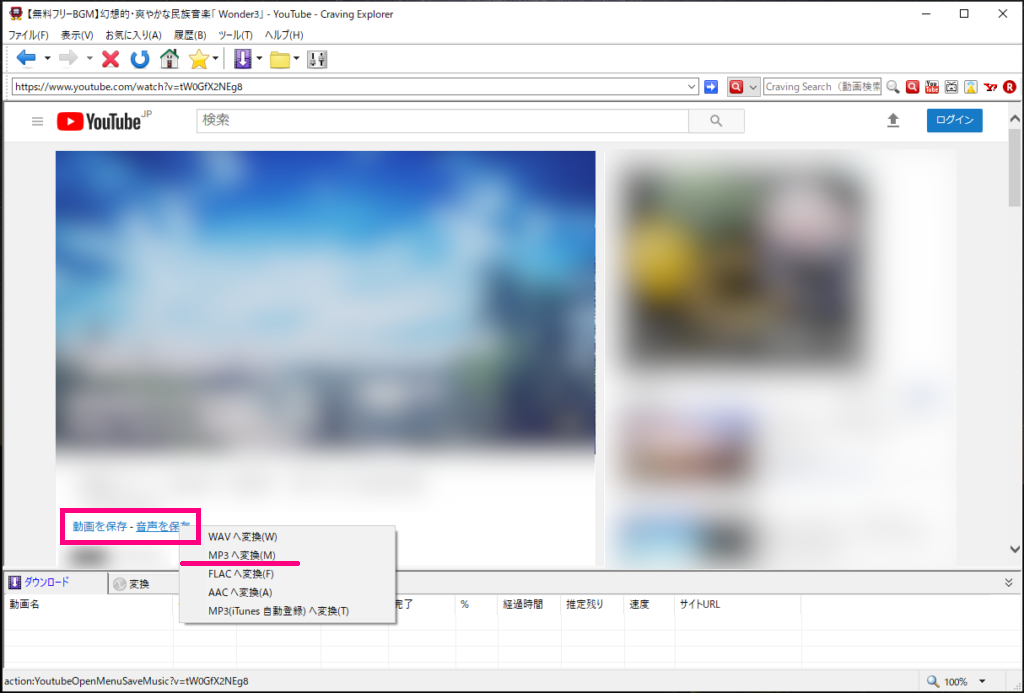
動画のタイトル文字の下に「動画を保存 – 音声を保存」というリンクがあるので
「音声を保存」を選択して、ファイル形式を選びます。
特にこだわりがなければ、mp3で良いと思います。
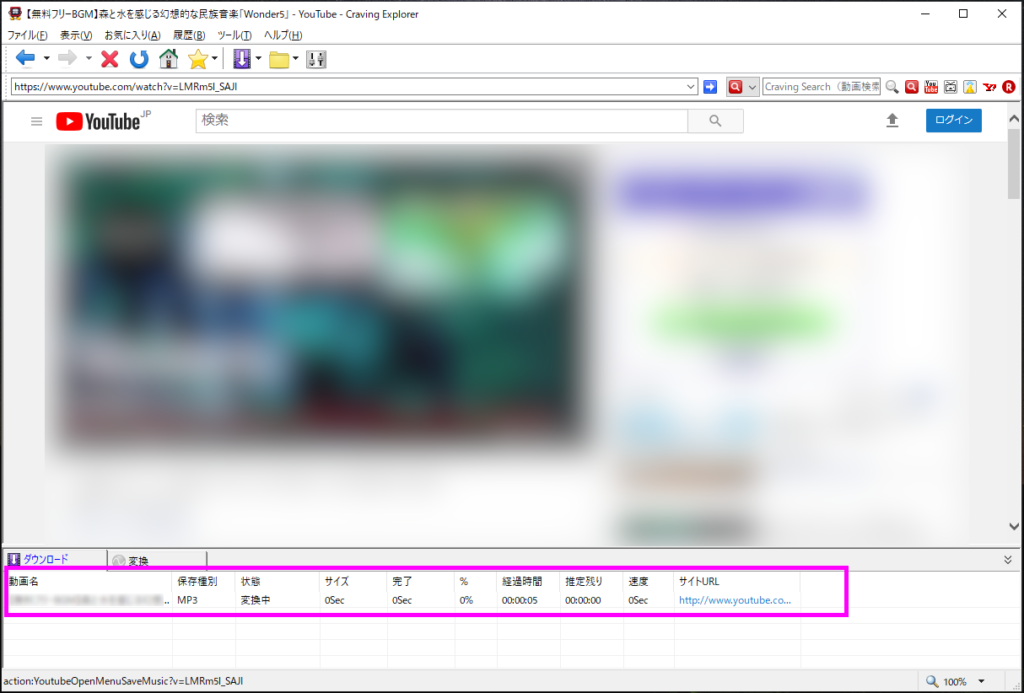
取り込み後、変換が行われて、PC内に保存されます。
保存される場所は
「ツール」→「 Craving Explorer オプション」から
「ダウンロード」タブを選択して、「保存先」というところが保存先になります。
Originally posted 2019-09-18 11:54:40.